在制作系统盘的过程中,无论是为了重新安装操作系统、进行系统备份,还是创建启动盘以进行故障排除,掌握正确的方法至关重要。以下是一篇详尽的指南,旨在帮助你了解如何高效且安全地刻录系统盘,涵盖从准备工具到完成刻录的全过程,同时融入多个相关关键词,以提升文章的搜索可见性。
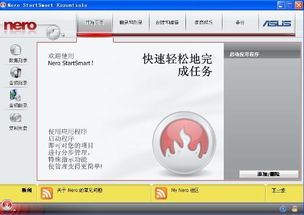
首先,明确你的目标。是要制作一个Windows安装盘、Linux启动盘,还是其他操作系统的恢复介质?不同的操作系统和版本对介质要求不同,因此选择正确的ISO文件是第一步。确保从官方渠道下载ISO文件,以避免安全风险。

一、硬件准备

1. 空白光盘:选择质量可靠的光盘,DVD或蓝光光盘根据需要选择容量大小。一般而言,Windows 10的ISO文件约为4-6GB,因此DVD光盘足以满足需求;而某些Linux发行版或特殊应用可能需要更大的空间。
2. 刻录机:内置或外置的DVD/蓝光刻录机都是必要的硬件。大多数现代计算机已内置光驱,但若无,则需购买一个USB接口的外置刻录机。
3. 光驱驱动软件:虽然Windows系统自带光盘刻录功能,但第三方软件如ImgBurn、Nero Burning ROM等提供了更多高级选项和更好的兼容性。
二、软件与环境配置
1. ISO文件校验:下载完ISO文件后,使用如HashCalc等工具验证其完整性,确保文件未被篡改或损坏。
2. 管理员权限:在Windows中,刻录光盘通常需要管理员权限。确保你有足够的权限执行此操作,或者以管理员身份运行相关软件。
3. 磁盘清理:在开始刻录前,清理你的硬盘空间和系统缓存,以确保刻录过程的流畅性。
三、刻录步骤
Windows内置刻录功能:
1. 打开ISO文件:双击ISO文件,Windows会自动挂载为虚拟光驱,或在资源管理器中右键选择“装载”。
2. 打开文件资源管理器:找到挂载的虚拟光驱,右键点击其驱动器号,选择“刻录光盘映像”。
3. 配置刻录选项:在弹出的窗口中,选择刻录机、写入速度(较低速度通常能提高成功率)、光盘标签等信息。勾选“验证光盘数据”选项,确保数据完整性。
4. 开始刻录:点击“刻录”按钮,系统将开始将数据写入光盘。此过程可能需要几分钟,请耐心等待。
使用ImgBurn软件:
1. 下载并安装ImgBurn:从官方网站下载最新版本的ImgBurn,并按照提示完成安装。
2. 启动ImgBurn:打开ImgBurn,选择“写入光盘映像”功能。
3. 加载ISO文件:在“源”区域点击“浏览”按钮,选择你要刻录的ISO文件。
4. 选择目标刻录机:确保已正确选择光盘刻录机。
5. 设置写入速度和高级选项:ImgBurn允许你自定义写入速度、是否进行快速写入测试等。通常情况下,保持默认设置即可,但对于老旧光驱,降低写入速度可能有助于提高成功率。
6. 开始刻录:点击“开始”按钮,ImgBurn将开始写入数据到光盘。过程结束后,软件会提示是否进行验证。建议勾选此选项,以确保光盘数据无误。
四、刻录后的验证
无论是使用Windows内置功能还是第三方软件,刻录完成后都应进行验证。验证过程会读取刚刚刻录的光盘,并与原始ISO文件进行对比,确保数据完全一致。这一步虽然耗时,但对于确保系统盘的可靠性至关重要。
五、刻录失败的解决方案
如果刻录过程中出现错误,可能是由以下原因造成的:
光盘质量问题:尝试更换一张新的、高质量的光盘。
写入速度过高:降低写入速度,特别是对于老旧或低质量的刻录机。
文件损坏:重新下载ISO文件,并再次尝试刻录。
光驱故障:检查光驱连接,或尝试在另一台计算机上刻录。
权限问题:确保以管理员身份运行刻录软件。
六、额外提示
1. 数据备份:在尝试刻录之前,始终备份ISO文件至其他存储设备,以防万一。
2. 标签管理:为光盘打印或手写标签,注明操作系统版本、日期等信息,便于将来识别和使用。
3. 光盘存放:将刻录好的系统盘存放在干燥、避光的环境中,以延长其寿命。
4. USB启动盘:考虑到光盘的局限性(如容量限制、读取速度),制作USB启动盘也是一个不错的选择。使用Rufus等工具可以轻松创建USB启动介质,便于携带和快速启动。
通过以上步骤,你应该能够成功制作一个可靠的系统盘,无论是用于重新安装系统、备份还是故障排查。记住,正确的工具、高质量的介质以及细致的操作是成功的关键。在操作过程中保持耐心,遵循每一步骤,你将获得一个值得信赖的系统恢复解决方案。
74.74MFlipclock翻页时钟app
133.26M手写模拟器3.0
146.03M修勾逃生巨人危机无广告版
18.60M剧迷tv安卓版
29.72Mhifi音乐专业版app
107.78M脑叶公司正版官方免费下载
33.57M蓝狐盒子app正版
41.96M小跑企业app安卓版
38.37M小跑企业app
53.78M跑跑面包人
本站所有软件来自互联网,版权归原著所有。如有侵权,敬请来信告知 ,我们将及时删除。 琼ICP备2023003481号-5